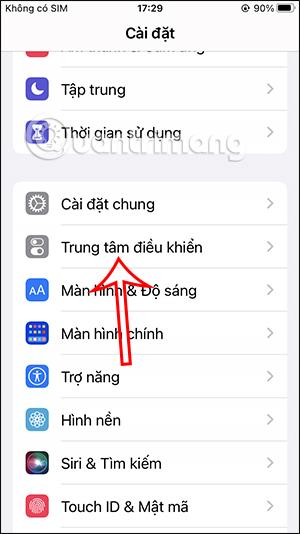iOS 16 тепер доступна для пристроїв , оновлених до iOS 16 , починаючи з iPhone 8 і вище. І iOS 16 має багато нових функцій, таких як налаштування екрана блокування iOS 16 , налаштування повідомлень iMessage або створення швидких нотаток на iPhone. Операційна система iOS 16 додає кнопку швидкого створення нотаток на панелі керування, щоб ви могли писати нотатки відразу, коли це необхідно. Наведена нижче стаття допоможе вам робити нотатки на iPhone.
Інструкції для швидкого створення нотаток на iPhone
Крок 1:
В інтерфейсі iPhone натисніть Налаштування . Потім перейдіть до нового інтерфейсу та натисніть «Центр керування» .
крок 2:
Перейдіть до нового інтерфейсу, де ви побачите елементи для відображення в Центрі керування. Прокрутіть униз до розділу «Інші елементи керування» , а потім клацніть значок синього плюса в розділі «Швидкі нотатки» .

крок 3:
Тепер ви повинні побачити розділ «Швидкі нотатки», який відображається в розділі «Включені елементи керування». Ми можемо змінити порядок швидких нотаток, утримуючи натиснутою та пересуваючи позицію дисплея.

крок 4:
Потім проведіть пальцем по Центру керування на вашому iPhone і торкніться значка Quick Notes , як показано нижче.

крок 5:
Цей час відображає інтерфейс швидких нотаток на iPhone. Тепер вам просто потрібно написати нотатку в інтерфейсі, як показано нижче, а потім натиснути кнопку «Зберегти», щоб швидко зберегти нотатку на своєму iPhone. Нотатку буде негайно збережено в програмі Notes, як зазвичай.


Окрім швидкого створення нотаток на iPhone за допомогою описаного нижче методу, ви також можете додати інші піктограми до Центру керування iPhone.
Відеоінструкція з написання коротких нотаток на iPhone